マイクロソフトオフィス、 Officeの最新バージョンを安く販売
最近、ネットショップで、Officeの最新バージョン「Office2016」を安く販売しています。

「Office2016」は、マイクロソフトオフィスの最新版のオフィスソフトで、 Mac版とWin版に対応しています。
また、ファイルの共有や共同機能を追加し、スマートフォンやタブレットからも編集でき、外出先でも作業を行われるようになっており、インストール台数も2までと増えました。
更に、 Office 365は「Office2016」をダウンロードしてインストールできる上、最大15台までインストールできるようになっています。
なお、ネットショップで安く販売されているのは「Office2016」のMac版とWin版であり、価格は1万600円から。
MacでOffice2016をインストールすると動作が遅くなる!
Microsoft Officeの最新バージョンであるOffice2016がMacにも使えるようになりました。が、MacでOffice2016をインストールしたために起動や動作が遅くなった場合があります。また、よく落ちる・フリーズするケースもみられます。
そして、この記事ではトラブルを解決するための流れを書きました。
解決方法
はじめに、コンピュータ名に日本語が使われていないか確認します。コンピュータ名に日本語が使われている場合、正しく起動しないことがある。
次に、フォントフォルダに対応していないフォントがあるか確認します。Finderを起動して「ユーザー名」>「ライブラリ」>「fonts」の順にクリックします。Office2016 for mac 遅い原因の多くはこちらと思います。
次に、ウイルス対策ソフトが何らかの邪魔をしてインストールが正しく行われていない可能性や邪魔をして正しく起動しない可能性がある。ウイルス対策ソフトを一旦終了させて、正しくOfficeが起動するか確認します。
次に、インストールの際に何らかのトラブルが発生して、正しくインストールされていない可能性がある。そこで、アンインストールしてからインストールし、正しくOfficeが起動するか確認します。
最後に、セーフモードでOfficeが正しく起動するのかを確認します。何らかのソフトとの相性が原因で、正しく起動しない原因がある。
セーフモードの起動の仕方は、一旦Macをシャットダウンしてから「Shiftキー」を押しながら電源を入れ、Appleのアイコンが見えたらキーから離します。そして、ログインするとセーフモードの状態でMacを起動することができます。
Office2016 for macで困ったときは、とりあえずこれらのことをやって、直せない場合はサポートに頼ってみるといいと思います。
Office 2016 と2013 の同一のPC環境に共存と互換性を調べしました
Office 2016 のアップデートにより、Office 2016 と Office 2013を同一のPC環境にインストールして併用することも可能ですが、無事2013作成ファイルを開けますか? それらの互換性について調べてみました。

Office2016と2013の共存について
最初は、Office 2016と2013は共存はできないとなっていましたが、2016年10月に行われたOffice 2016のアップデートにより、Office 2016とOffice 2013を同一のPC環境にインストールして併用することも可能になりました。
しかし、Office 2013がインストールされているPCにOffice 2016をインストールすると、まだOffice 2013が削除される、あるいはファイルが開きませんということがあるようです。
これはなぜでしょうか?
Microsoftの公表によれば、
Microsoftは20日、Office 365利用ユーザー向けに「Office 2016」の「Build 16.0.7369.xxxx」の配信を開始し、「Office 2013」を同一PCにインストール可能になったことを公表した。
この記事によれば、Office 2016をパソコンにインストールすると、Office 2013と共存するということじゃないかと思います。
実は、Office Personal 2013(WordとExcel、Outlook)が搭載されているパソコンに、PowerPoint 2016を購入してインストールすれば、Word と Excel、Outlook は2013で、PowerPointは2016で使えるようになります。
なお、「Word 2016」や「Excel 2016」といったOfficeスイートの単体製品を使用している場合は、2016と2013を共存することはできず、従来通り2016のみとなってしまうので注意が必要だ。
解説すれば、Office Personal 2013(WordとExcel、Outlook)が搭載されているパソコンに Excel 2016 を追加インストールした場合、Excel 2013は削除され、Excel 2016のみが利用可能になります。また、Access 2013がインストールされている環境に、Office 365 ProPlus (Access、Excel、OneNote、Outlook、Publisher、PowerPoint、Wordの製品が2016)をインストールすると、Access 2013は削除され、Access 2016で利用可能になります。同じ製品の違うバージョンが同時に利用できるわけではありませんということ。
Office2013はOffice365サブスクリプションでインストールできない
Office 365ユーザー向けの「Office 2013」サポートが2月28日で終了したため、マイアカウントの「追加のインストールオプション」中に2013がなくなりました。
2月28日まで、「Office 365 Solo」、「Office Premium」、法人の「Office 365 Business/Enterprise」などが、Office 2013とOffice2016のどちらかを選んでインストールすることはできましたが、今はできません。

Office2016と2013の 互換性について
Office 2013で保存された文書ファイルをOffice2016では、「互換モード」で開けます。

「互換モード」
Word 2010で作成されたファイルを開き、[ファイル]タブから[名前を付けて保存]を選択すると、最新のファイル形式にアップグレードされるメッセージが表示されます。
Word 2013で作成されたファイルを名前を付けて保存するにはメッセージが表示されません。そのまま古いバージョンで保存されます。「互換モード」をクリックして、保存すると新しい機能を利用できるようになりますがレイアウトの変更が必要な場合があります。

一度最新のファイルの形式に変更すれば、Word 2013で編集できなくなる可能性があると思います。
専門的な知識は少いため、間違っているところあればぜひ教えてください。
Excel2016の文書をPDF形式にして使う!
Portable Document Format (PDF)とは、電子上の文書に関するファイルフォーマットのことです。

PDF形式の文書は、特定の環境に左右されず、全ての環境でほぼ同様の状態で文章や画像等を閲覧できる特性を持っており、無料のリーダーソフトさえあれば、Windows 7、Vista、XPなどOS(基本ソフト)のバージョンが異なる場合や、Mac OSなど違うOSの環境でも見ることができます。
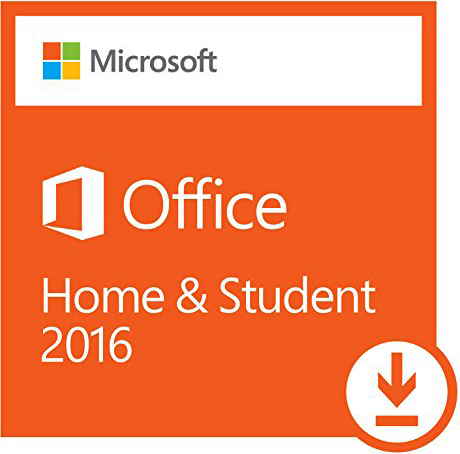 Microsoft Office Home and Student 2016
Microsoft Office Home and Student 2016
¥ 9,800 税込。
含まれるアプリケーション:
Word 2016, Excel 2016, PowerPoint 2016, OneNote 2016
商品を見る
Excel2016で作った文書をPDF形式で保存する
最新のExcel2016は、PDF形式で保存する機能を最初から備えています。PDF としてエクスポートまたは保存するには、[ファイル] メニューの [エクスポート] または [名前を付けて保存] をクリックします。ここでは、手順を確認しておきます。
① エクセルを使って、文書を作成しました。

② [ファイル]タブをクリックし、[エクスポート]をクリックします。

③ [PDF/XPSドキュメントの作成]をクリックし、[PDF/XPSの作成]ボタンをクリックします。

④ [ファイル名]を入力したら、[ファイルの種類]で[PDF(∗.pdf)]が選ばれていることを確認して、[発行]ボタンをクリックします。

⑤[発行後にファイルを開く]にチェックを入れておくと、PDF形式で保存後すぐに、Adobe Readerが起動してファイルが読み込まれます。元のファイルと見比べてみて、イメージが再現されていることを確認してください。

エクセルやワードをはじめ、PDF形式への保存に対応するソフトウェアも増えてきました。この記事では、安心して変換できる代表的な方法を簡単に説明しました。
Office Home and Student 2016 を日本でダウンロード購入方法
Microsoft Office 2016 の購入に当たり、
Microsoft Office の格安製品を探すとAmazonなどのネットショップで
アメリカの「Office 2016 Home and Student」というかなりお得な商品が見つかります。
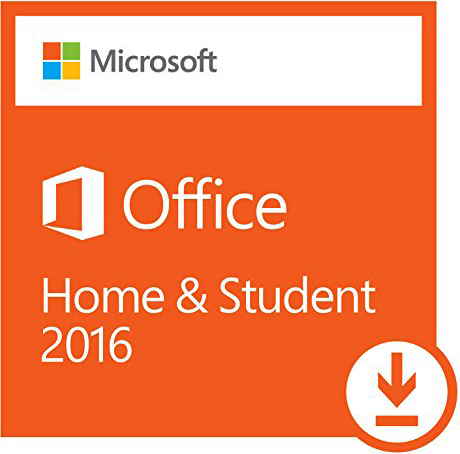
Microsoft Office Home and Student 2016
Windows 1台でご利用いただける永続ライセンスです。Word 2016,Excel 2016,PowerPoint 2016,OneNote 2016をご利用できます。価格は、¥ 9,800 税込。
9800円(税込み)で、Word、Excel、PowerPoint、OneNoteを使えますが日本のマイクロストアには販売されていないためインストールと認証に不安となり購入を躊躇するでしょう。
日本のマイクロストアでは、Office Home & Student 2016 for Macはありますが、Windows版はないのです。日本で一番安いWindows版は「Office Personal 2016」という永続ライセンスのダウンロード版です。
価格は30000円以上するのに内容は、Word、Excel、Outlookで、PowerPointがついてくる「Home and Business」は、37000円以上となる。
値段が3倍以上、PowerPointがついていない事を考えると都合10倍ぐらい「Home and Student」の方がお得だという事になります。
そんなわけで、Office 2016を買うならOffice Home & Student 2016が良いのですがどういう手段を使えば日本でダウンロード、インストールできるのか、調べてみました。
目次
- 目次
- Office Home & Student 2016とOffice Personal 2016の違いについて
- Office Home and Student 2016 を購入する前に
- Microsoft Office Home and Student 2016 をインストールする方法
- 最後に
Office Home & Student 2016とOffice Personal 2016の違いについて
日本ではOffice Home & Student 2016を販売しないですが逆に日本でしか販売されないのがOffice 2016 Personalと存在。Office Home & Student 2016の日本版がPersonalということなのでしょうか?両者の違いを比較して見ましょう。
|
|
Office Home & Student 2016 |
Office Personal 2016 |
| Word | ◯ | ◯ |
| Excel | ◯ | ◯ |
| PowerPoint | ◯ | ☓ |
| OneNote | ◯ | ☓ |
| Outlook | ☓ | ◯ |
| 商用利用 | ☓ | ◯ |
商用利用はできないとありますがMOS試験などの勉強などでWordやExcelを練習は大丈夫でしょう。しかし、日本語で使えますでしょうか?
Office Home and Student 2016 を購入する前に
「Office Home and Student 2016」導入にあたって利点と欠点を挙げていきましょう。
主にOffice Personal 2016と比較しての物です。
メリット
- 日本のOffice Personal 2016に比べ、安価(約1/3)
- Word、Excel、Outlook、PowerPointを利用可能(Office Personal 2016はPowerPoint利用できません)
デメリット
- ダウンロードがやや面倒
- ライセンス上商用利用不可
- インストール台数は 1台だけ(Office Personal 2016は 2台)
- Outlookアプリが付いていません
では、ダウンロード手順を説明していきます。
Microsoft Office Home and Student 2016 をインストールする方法
日本語で使えるには、マイクロソフトアカウントページ へサインインし、プロダクト キー入力してから、言語を日本語に変化する必要があります。
STEP 1 Microsoft アカウントへサインインする
(https://officesetup.getmicrosoftkey.com/ ) をクリック、Microsoft アカウントにサインイン、メールアドレースとパスワードを入力します。 Microsoft アカウントをお持ちでないユーザー様の場合は、 こちらの作成方法に従って、新しく Microsoft アカウントを作成してください。

STEP 2 Office のプロダクト キーを入力します。
次の画面で、発行された 25 文字のプロダクト キーを入力して「次へ」をクリックします。
プロダクトキーを 入力する前に、VPNに接続する必要があります。接続先の国が日本以外で接続し、プロダクトキーを 入力し、進むことができます。
この画面で国と言語を設定する必要ありません。どこの国と言語を設定しても構いません。(日本と日本語の設定はできません)

STEP 3 「次へ」をクリックします。

STEP 4 言語とバージョンを設定し、[インストール]をクリックします。
こちらは、[追加のインストールオプション]をクリックして、日本語とバージョンを設定できます。

日本語を選択し、32ビットと64ビットのどちらかを選択します。[インストール]をクリックします。
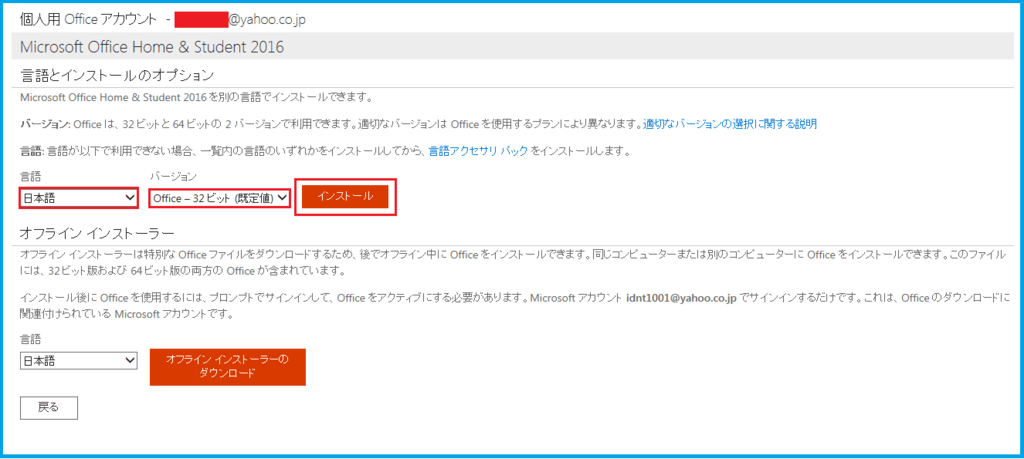
STEP 5 インストーラ実行
インストーラがダウンロードされたら、メッセージが表示されますので「実行」をクリックして、インストールを実行します。

インストール開始

ダウンロードが完了。「閉じる」をクリックします。

STEP 6 Office アプリケーションの起動
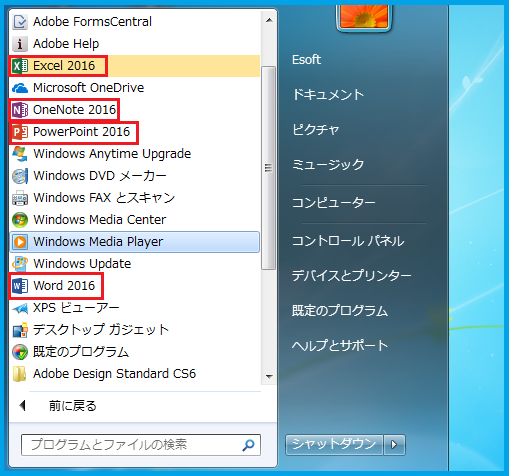
STEP 7 ライセンス認証完了しました。

という感じで、ダウンロードとインストールが完了です。
最後に
Officeを安く購入したいがオークションで入手すると個人間取引ではたとえ新品でも海賊版しかなく、購入を躊躇するでしょう。
しかし、このOffice 2016 Home and Studentは日本マイクロソフトが販売しないマイクロソフト正規品。使用する場所に関係なく認証できる!
Office 2016を安く購入したい方は参考にしてください。
 Office Home & Student 2016 ¥9,800(税込み) |
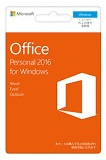 Office Personal 2016 ¥32,184(税込み) |